
Cómo configurar dispositivos HomeKit en iPhone
Configurar dispositivos HomeKit en tu iPhone te permite controlar luces, cerraduras, cámaras y más desde la app Casa o Siri. Con esta tecnología, puedes automatizar tareas, mejorar la seguridad y optimizar el consumo energético. Para empezar, necesitas un iPhone compatible, un hub doméstico (como HomePod mini o Apple TV), dispositivos con el logo "Works with Apple HomeKit", y una red Wi-Fi estable.
Pasos clave:
- Requisitos básicos: iPhone 6s o superior con iOS 15+ y una cuenta Apple ID con autenticación de dos factores.
- Configura la app Casa: Descárgala si no está instalada, otorga permisos necesarios y sincronízala con iCloud.
- Agrega dispositivos: Escanea el código QR del dispositivo desde la app Casa.
- Organiza por habitaciones: Asigna cada dispositivo a una habitación para un control más ordenado.
- Automatiza y personaliza: Crea escenas y automatizaciones para simplificar tareas diarias, como encender luces al anochecer.
En Venezuela, tiendas como iphonizate ofrecen iPhones y dispositivos compatibles con HomeKit, además de soporte técnico. Con esta guía, puedes transformar tu hogar en un espacio más conectado y eficiente.
Cómo agregar dispositivos a Casa | Domótica / Homekit
Qué necesitas para configurar HomeKit
Antes de empezar a configurar tu hogar inteligente, asegúrate de tener todo lo necesario. Es fundamental que los dispositivos estén actualizados y conectados correctamente. Aquí te explicamos los elementos esenciales para comenzar.
Modelos de iPhone compatibles y versiones de iOS
Para usar HomeKit, necesitas un iPhone 6s o superior con iOS 15 o más reciente[3][4]. Sin embargo, para aprovechar al máximo las funciones disponibles, es mejor contar con iOS 16 o superior, además de tener una cuenta Apple ID activa con autenticación de dos factores habilitada[3][4].
En Venezuela, las ventas de iPhones compatibles con HomeKit crecieron un 18% en 2024, impulsadas por tiendas locales como iphonizate, que ofrecen modelos desde el iPhone 7 hasta el iPhone 16 Pro Max, todos compatibles con HomeKit.
Además, todos los dispositivos deben estar conectados a iCloud con el mismo Apple ID. Esto asegura que los datos de HomeKit se sincronicen correctamente y permite el acceso remoto[3][4].
Configuración del Hub doméstico
Un Hub doméstico es clave para controlar tus dispositivos cuando no estás en casa y para crear automatizaciones más avanzadas. Aquí tienes una tabla con las opciones más comunes y sus características:
| Dispositivo Hub | Compatibilidad | Control Remoto | Automatización | Precio (USD) |
|---|---|---|---|---|
| HomePod mini | iOS 16+ | Sí | Sí | 90-120 |
| Apple TV | iOS 16+ | Sí | Sí | 150-250 |
| iPad (iOS 15 o menos) | Limitada | Parcial | Parcial | 200-400 |
| Sin hub | Solo local | No | No | 0 |
El HomePod mini, con un precio entre USD 90 y 120, es una de las opciones más accesibles. Por otro lado, el Apple TV cuesta entre USD 150 y 250, dependiendo de su disponibilidad en el mercado local. Ambos dispositivos funcionan como un puente entre tu iPhone y los accesorios HomeKit, asegurando que las automatizaciones sigan operando aunque tu iPhone no esté en casa.
Conexión de red e internet
Una vez que tengas los dispositivos compatibles y el hub, es crucial contar con una red Wi-Fi estable para que todo funcione correctamente. HomeKit depende de la conexión Wi-Fi para enlazar tu iPhone, el hub y los dispositivos inteligentes[3]. Una red inestable podría causar retrasos o pérdida de control sobre tus dispositivos[3].
En Venezuela, se recomienda usar un router Wi-Fi que soporte tanto las bandas de 2,4 GHz como de 5 GHz, con seguridad WPA2 o WPA3. Muchos dispositivos HomeKit operan exclusivamente en la banda de 2,4 GHz, así que verifica que tu router tenga esta opción habilitada.
Para una configuración eficiente, sigue estas recomendaciones:
- Coloca el hub doméstico en un lugar central de tu hogar.
- Usa contraseñas fuertes para tu red Wi-Fi y Apple ID.
- Configura tu región en Venezuela (UTC-4).
- Mantén todos los dispositivos actualizados con el firmware más reciente.
Con estos pasos, tendrás una base sólida para disfrutar de las ventajas de HomeKit en tu hogar.
Configurar la app Casa
Ahora que tienes todo lo necesario para usar HomeKit, el siguiente paso es configurar la app Casa en tu iPhone. Esta aplicación será el centro desde donde controlarás todos los dispositivos inteligentes de tu hogar.
Descargar e instalar la app Casa
Por lo general, la app Casa ya viene instalada en iPhones con iOS 10 o superior. Sin embargo, si no la encuentras, puedes descargarla desde el App Store.
Para verificar si ya está instalada, busca el ícono con forma de casa en la pantalla de inicio. Si no lo ves, abre el App Store, busca "Casa" y selecciona la aplicación desarrollada por Apple. Luego, toca "Obtener" para descargarla gratuitamente.
Durante la instalación, la app solicitará permisos importantes:
- Acceso a la red local: Necesario para detectar dispositivos HomeKit conectados a tu red Wi-Fi.
- Bluetooth: Requerido para enlazar dispositivos que usan esta tecnología.
- Ubicación: Activa automatizaciones basadas en tu ubicación.
- Notificaciones: Te informará sobre cambios en el estado de tus dispositivos.
Asegúrate de tocar "Permitir" en cada solicitud. Si rechazas algún permiso por error, puedes habilitarlo después en "Configuración" > "Casa".
Configuración inicial
Con la app instalada, es momento de realizar la configuración inicial. Al abrirla por primera vez, un asistente te guiará paso a paso para crear tu hogar, agregar accesorios y asignar habitaciones. Este proceso es sencillo y te ayudará a organizar tu hogar inteligente desde el principio.
Primero, inicia sesión con tu Apple ID. Esto es necesario para sincronizar la configuración a través de iCloud y permitir el control remoto de tus dispositivos. Si no has iniciado sesión automáticamente, ingresa tus credenciales cuando se te solicite.
El asistente te pedirá que nombres tu hogar, lo cual será útil si planeas agregar más ubicaciones en el futuro. Además, desde el primer uso, puedes configurar escenas y automatizaciones para personalizar tu experiencia. Si prefieres, puedes omitir estos pasos iniciales y configurarlos más adelante.
Al finalizar, deberías ver la pantalla principal de la app Casa con tu hogar creado y el botón "+" para agregar accesorios. Si ves estos elementos, la app está lista para conectar dispositivos HomeKit. También es importante verificar que "Casa" esté activada en "Configuración" > [tu nombre] > "iCloud" > "Casa" para garantizar la sincronización automática.
Si encuentras problemas durante la configuración, puedes contactar al soporte técnico local o visitar tiendas especializadas como iphonizate, que ofrecen ayuda para diferentes modelos de iPhone disponibles en el país.
Con la app Casa configurada, estás listo para empezar a conectar tus dispositivos inteligentes. ¡El siguiente paso es disfrutar de un hogar más conectado!
Agregar dispositivos HomeKit
Con la app Casa lista, es momento de conectar tus dispositivos inteligentes. Aunque el proceso es sencillo, hay pasos clave que debes seguir para asegurarte de que todo funcione como esperas. Aquí te explicamos cómo hacerlo sin complicaciones.
Verificar compatibilidad del dispositivo
Antes de empezar, asegúrate de que el dispositivo que quieres conectar sea compatible con HomeKit. No todos los dispositivos funcionan con esta plataforma, así que este paso es esencial para evitar problemas.
Busca el logo Works with Apple HomeKit en el empaque, manual o descripción del producto. Este símbolo confirma que el dispositivo ha sido aprobado por Apple. También puedes identificar la compatibilidad con la certificación MFi (Made for iPhone/iPad), que suele aparecer en la caja o en la documentación del producto.
Además, verifica que el dispositivo incluya el código HomeKit, que puede ser un número de 8 dígitos o un código QR. Este código, que normalmente está en el dispositivo, empaque o manual, es indispensable para agregarlo a la app Casa y garantizar la seguridad del sistema[4].
Si estás en Venezuela y planeas comprar dispositivos importados, es especialmente importante confirmar la compatibilidad antes de hacer la compra. Tiendas especializadas como iphonizate pueden ayudarte a identificar cuáles dispositivos funcionan con los modelos de iPhone disponibles en el país.
Conectar dispositivos a tu iPhone
Con un dispositivo compatible en tus manos, el siguiente paso es conectarlo. Abre la app Casa y toca el botón "+" en la esquina superior derecha de la pantalla principal. Luego, selecciona "Agregar accesorio" para comenzar la configuración[3][4].
La app Casa buscará automáticamente dispositivos HomeKit cercanos que estén listos para configurarse. Si tu dispositivo aparece en la lista, tócalo para iniciar el proceso. La app te pedirá que escanees el código QR del dispositivo con la cámara de tu iPhone o que ingreses manualmente el código de 8 dígitos.
Si el dispositivo no aparece automáticamente, selecciona "No aparece aquí" o "Ingresar código manualmente" y escribe el código HomeKit[4].
En algunos casos, también deberás ingresar la contraseña de tu red Wi-Fi. La mayoría de los dispositivos HomeKit funcionan mejor con redes de 2,4 GHz, así que asegúrate de que tu router tenga esta banda habilitada.
El proceso de conexión puede tardar entre 30 segundos y algunos minutos, dependiendo del dispositivo y la velocidad de tu internet. Una vez finalizado, recibirás una confirmación en pantalla y el dispositivo aparecerá en tu lista de accesorios. Desde ahí, puedes organizar tus dispositivos para facilitar el control.
Asignar dispositivos a habitaciones
Una vez conectado el dispositivo, es importante asignarlo a una habitación específica. Esto no solo mantiene todo ordenado, sino que también mejora la experiencia al usar comandos de voz con Siri y al crear automatizaciones.
Después de agregar un dispositivo, la app Casa te preguntará en qué habitación se encuentra. Si ya tienes habitaciones creadas, selecciona la correspondiente. Si necesitas una nueva, toca "Agregar nueva habitación" y asigna un nombre descriptivo como "Sala", "Cocina" o "Dormitorio principal".
Opta por nombres claros y específicos para las habitaciones. Evita abreviaciones o términos confusos, especialmente si planeas usar comandos de voz como "Oye Siri, apaga las luces de la sala".
Si más adelante necesitas cambiar la habitación de un dispositivo, mantén presionado el icono del accesorio, selecciona "Configuración" y luego "Habitación". Desde ahí, puedes mover el dispositivo a otra habitación o crear nuevas según lo necesites.
La organización por habitaciones también te permite configurar escenas personalizadas. Por ejemplo, puedes crear una escena "Buenas noches" que apague las luces del dormitorio y ajuste el aire acondicionado con un solo comando.
Con más de 1.000 dispositivos certificados disponibles en el ecosistema HomeKit, dedicar tiempo a organizar todo desde el principio hará que la expansión de tu hogar inteligente sea mucho más sencilla y eficiente. Un poco de esfuerzo inicial puede marcar una gran diferencia en el futuro.
sbb-itb-740a50c
Personalizar y automatizar tu hogar inteligente
Con tus dispositivos conectados, puedes adaptar y automatizar tu hogar para que funcione en sintonía con tu rutina diaria. Este proceso convierte dispositivos individuales en un sistema integrado que responde automáticamente a tus necesidades. Configura escenarios que integren estos dispositivos de manera práctica en tu vida cotidiana.
Configurar escenas y automatizaciones
Las escenas permiten controlar múltiples dispositivos a la vez para crear un ambiente específico con un solo toque o comando de voz. Por ejemplo, una escena llamada "Modo Cine" podría atenuar las luces, cerrar las cortinas y encender el televisor al mismo tiempo.
Para crear una escena en la app Casa, pulsa el botón "+" y selecciona "Adicionar Cena". Luego, elige los dispositivos que deseas incluir, ajusta las configuraciones de cada uno (como el nivel de brillo, la temperatura del aire acondicionado o el estado de los enchufes inteligentes), asigna un nombre descriptivo como "Despertar", "Salir de casa" o "Buenas noches", y guarda la configuración.
Por otro lado, las automatizaciones permiten activar acciones basadas en condiciones específicas, como la hora del día, tu ubicación o la actividad de sensores. Por ejemplo, dado el clima venezolano, donde las temperaturas suelen superar los 30 °C, podrías programar el aire acondicionado para que se encienda automáticamente cuando un sensor detecte esa temperatura.
Para configurar una automatización, abre la app Casa y selecciona "Automatización". Escoge un disparador, como la llegada a casa, una hora específica o la detección de movimiento. Luego, asigna las acciones que deseas que se ejecuten, como encender luces o ajustar la temperatura a 24 °C.
Adapta estas automatizaciones a las rutinas locales. Por ejemplo, programa las luces exteriores para que se enciendan automáticamente a las 18:30, cuando comienza a oscurecer, o crea una escena especial para celebraciones como el Día de la Virgen, ajustando la iluminación para un ambiente festivo.
Controlar dispositivos con Siri
Además de automatizar, puedes controlar tu hogar con comandos de voz usando Siri. Gracias a la integración con HomeKit, Siri te ofrece una experiencia completamente manos libres. Por ejemplo, puedes decir: "Oye Siri, apaga las luces del salón" o "Oye Siri, ajusta el aire acondicionado a 24 grados".
Siri también puede activar escenas completas. Un comando como "Oye Siri, activa modo descanso" puede apagar todas las luces, cerrar persianas y ajustar la temperatura del dormitorio en un solo paso. Esta función es ideal para manejar varias tareas sin necesidad de abrir múltiples aplicaciones.
Para un control más eficiente, utiliza nombres claros y específicos. Si tienes varios aires acondicionados, nómbralos según su ubicación, como "Aire acondicionado de la sala" o "Aire acondicionado del dormitorio principal". Además, Siri puede responder preguntas como "¿Están encendidas las luces de la cocina?" o "¿Cuál es la temperatura del dormitorio?" para mantenerte informado sobre el estado de tu hogar.
Funciones adicionales de HomeKit
HomeKit ofrece herramientas avanzadas que mejoran aún más la experiencia de automatización. Por ejemplo, la iluminación adaptativa ajusta automáticamente la temperatura de color de las bombillas inteligentes según la hora del día, proporcionando luz cálida por la noche y luz fría durante el día.
También puedes añadir widgets en tu pantalla principal o usar el Centro de Control para acceder rápidamente a tus escenas favoritas sin necesidad de abrir la app Casa. Configura widgets que muestren el estado de las luces principales o crea accesos directos a escenas como "Llegar a casa" o "Salir".
Si estás en Venezuela y deseas ampliar tu sistema HomeKit, tiendas como iphonizate ofrecen una variedad de iPhones nuevos y usados, desde el iPhone 7 hasta el iPhone 16 Pro Max. Estos dispositivos son compatibles con las funciones avanzadas de automatización y te permitirán aprovechar al máximo las capacidades de HomeKit.
Empieza con automatizaciones sencillas y expande tu sistema poco a poco. Un hogar bien configurado no solo ahorra tiempo en tareas diarias, sino que también mejora el confort y la eficiencia energética de manera notable.
Seguridad y privacidad de HomeKit
HomeKit protege tus dispositivos mediante un sistema de cifrado de extremo a extremo, asegurando que solo las personas autorizadas puedan acceder. Apple ha implementado esta tecnología para toda la comunicación entre tus dispositivos, tu iPhone y sus servidores, manteniendo tus datos privados y seguros.
Cada comunicación utiliza claves únicas para evitar accesos no autorizados o la interceptación de datos, incluso si alguien intenta manipular tu red Wi-Fi doméstica. Estas medidas crean un entorno confiable para gestionar tu hogar inteligente con tranquilidad.
Controlar el acceso de usuarios
La app Casa te permite compartir el control de tus dispositivos HomeKit con familiares o invitados, ofreciendo niveles de acceso personalizados. Puedes decidir si alguien tiene control total sobre todos los dispositivos y automatizaciones, o acceso limitado, como manejar solo las luces de una habitación específica[3].
Para configurar estos permisos, abre la app Casa y accede a "Configuración del hogar". Desde allí, puedes invitar usuarios mediante su Apple ID, definir qué dispositivos pueden manejar y decidir si tendrán acceso remoto cuando no estén en casa. Por ejemplo, puedes permitir que un invitado ajuste las luces y el aire acondicionado, pero restringir su acceso a las cámaras de seguridad o las cerraduras inteligentes.
En cualquier momento, puedes revocar el acceso de un usuario. Esto resulta útil si tienes empleados temporales en casa o si quieres limitar el acceso de los niños a ciertos dispositivos en horarios específicos[3].
HomeKit Secure Video
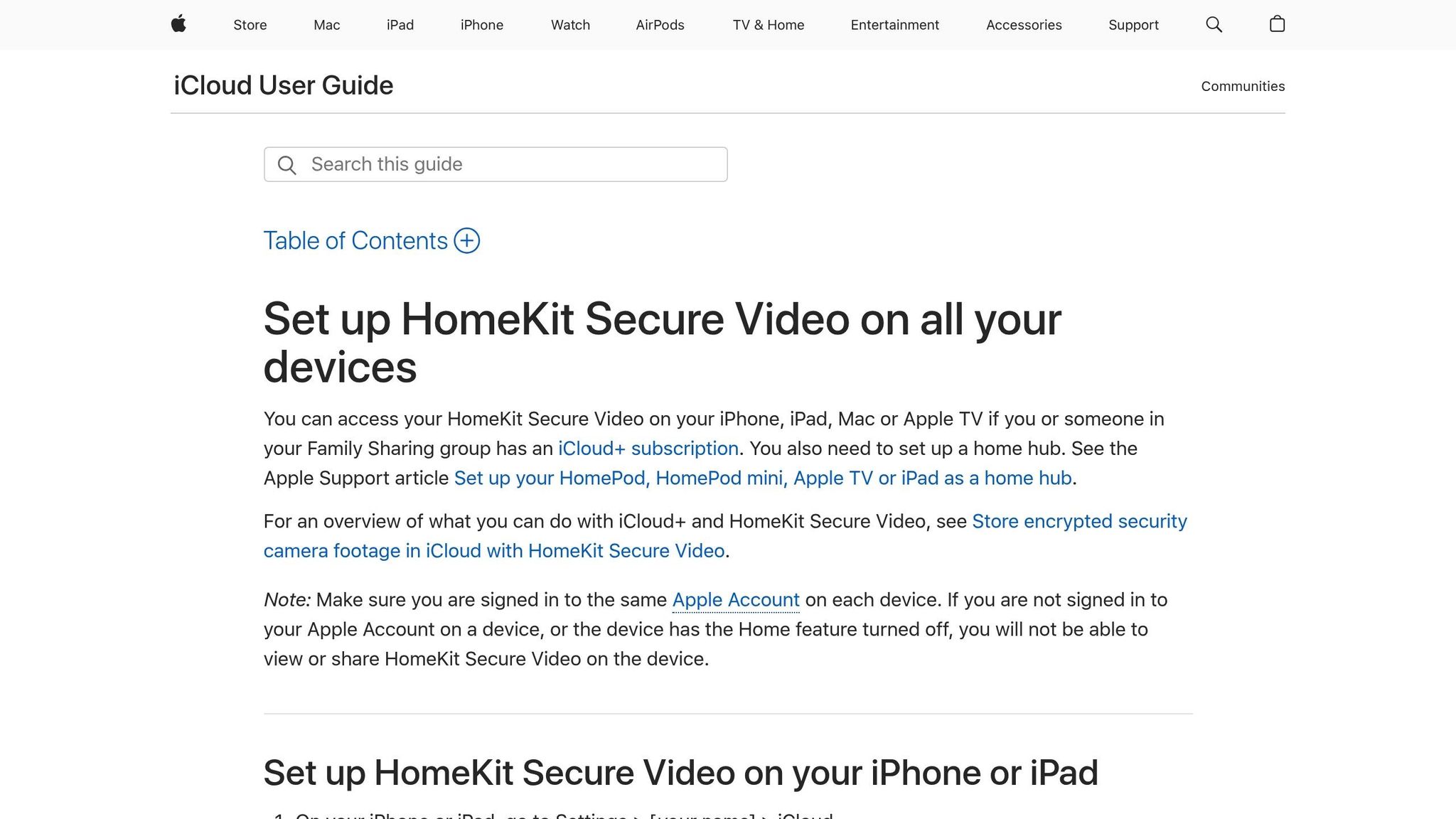
Para la videovigilancia, HomeKit ofrece funciones avanzadas a través de HomeKit Secure Video. Este servicio permite que las cámaras compatibles almacenen grabaciones cifradas en iCloud+, garantizando que solo tú y las personas que autorices puedan acceder a ellas. Además, la detección de personas, animales o vehículos se realiza localmente, y las grabaciones se cifran antes de subirse a iCloud+, protegiendo tu privacidad.
En Venezuela, para usar HomeKit Secure Video necesitas una cámara compatible, un iPhone o iPad con la última versión de iOS, y una suscripción a iCloud+. El plan básico de iCloud+ comienza en Bs. 1,99 al mes. Las grabaciones se almacenan de manera segura y puedes verlas desde la app Casa en cualquier dispositivo autorizado.
El espacio de almacenamiento disponible depende de tu plan de iCloud+. Además, puedes configurar zonas de actividad específicas para evitar grabaciones innecesarias. Por ejemplo, en un entorno como el venezolano, donde hay mucha actividad al aire libre, puedes ajustar las cámaras para grabar solo cuando detecten movimiento en áreas clave, como la entrada principal, evitando capturas constantes por el movimiento de plantas o animales.
Protección de privacidad de datos
Los comandos de voz que das a Siri para controlar HomeKit se procesan directamente en el dispositivo siempre que sea posible, reduciendo al mínimo los datos enviados a los servidores de Apple. Cuando se transmiten datos, estos se anonimizan y cifran. Apple asegura que no crea perfiles de usuario basados en el uso de HomeKit y que no comparte datos con terceros para fines publicitarios.
Esta protección abarca todas las interacciones con tus dispositivos. Por ejemplo, si ajustas el aire acondicionado a 24 °C o programas las luces para que se enciendan automáticamente, esa información permanece cifrada y privada. Apple no puede ver qué dispositivos usas, cómo los configuras ni cuándo los controlas.
Para mantener tu configuración de HomeKit segura, sigue estos consejos: mantén tus dispositivos actualizados con el software más reciente, utiliza contraseñas fuertes para tu Apple ID con autenticación de dos factores, y revisa regularmente quién tiene acceso a tu hogar. Además, adquiere dispositivos HomeKit solo de vendedores confiables, como distribuidores autorizados de Apple o tiendas locales reconocidas como iphonizate, que ofrece productos Apple revisados y garantizados en Venezuela.
Si decides cambiar o vender tu iPhone, recuerda cerrar sesión en iCloud y borrar todo el contenido para eliminar cualquier dato de HomeKit del dispositivo. Como las configuraciones de HomeKit se almacenan en iCloud, al iniciar sesión en un nuevo dispositivo con tu Apple ID, todas tus configuraciones, dispositivos y permisos se restaurarán automáticamente. Esto complementa las recomendaciones de mantener tus dispositivos protegidos y actualizados con contraseñas seguras.
Conclusión
Configurar dispositivos HomeKit en tu iPhone puede transformar tu hogar en un espacio más inteligente, seguro y hecho a tu medida. Desde la instalación inicial de la app Casa hasta la implementación de automatizaciones avanzadas, cada paso te acerca a disfrutar de los beneficios de un hogar conectado.
Como vimos en esta guía, la integración con Siri y las automatizaciones te permiten simplificar tareas diarias como encender luces o ajustar la temperatura. Todo esto se realiza de manera automática, mejorando tu comodidad y adaptándose a tus rutinas. Además, HomeKit destaca por su enfoque en la privacidad, ofreciendo seguridad de extremo a extremo. Funciones como HomeKit Secure Video y el control de acceso para usuarios garantizan que puedas compartir el manejo de tu hogar sin comprometer tus datos personales.
Por supuesto, contar con el equipo adecuado es fundamental para aprovechar estas funciones al máximo. Tener un iPhone actualizado y compatible es clave. En Venezuela, iphonizate ofrece una amplia selección de modelos, desde el iPhone 7 hasta el iPhone 16 Pro Max, disponibles tanto nuevos como usados, y con garantía y soporte local. Sus tiendas físicas en Caracas (CCCT) y Valencia (Sambil Valencia) también cuentan con asesoría técnica para ayudarte con cualquier duda sobre la configuración de HomeKit.
El concepto de hogar inteligente ya es una realidad, y con las herramientas correctas, puedes empezar a disfrutar de automatizaciones que se ajusten a tu estilo de vida en Venezuela. Desde programar el aire acondicionado para las tardes calurosas hasta configurar luces de seguridad para la noche, las posibilidades son amplias cuando combinas la tecnología de HomeKit con un iPhone confiable. Da el primer paso hoy y transforma tu hogar en un espacio cómodo, seguro y moderno. ¡La tecnología está al alcance de tu mano!
FAQs
¿Por qué es útil usar un hub doméstico al configurar dispositivos HomeKit?
Utilizar un hub doméstico compatible con HomeKit puede transformar por completo la forma en que interactúas con tus dispositivos inteligentes en casa. Equipos como el Apple TV, HomePod o incluso un iPad configurado como hub, hacen que las automatizaciones sean más rápidas y confiables, ya que los comandos se procesan localmente en lugar de depender únicamente de tu iPhone.
Además, un hub no solo mejora la estabilidad, sino que también amplía el alcance y la seguridad de tu sistema. Esto te permite controlar tus dispositivos de manera remota, incluso si estás fuera de casa, y gestionar varios accesorios al mismo tiempo sin interrupciones. Es una herramienta clave para disfrutar de un hogar conectado más eficiente y práctico.
¿Cómo puedo proteger mis dispositivos HomeKit contra accesos no autorizados?
Proteger tus dispositivos HomeKit es esencial para garantizar la privacidad y seguridad de tu hogar inteligente. Aquí tienes algunos consejos clave para lograrlo:
- Asegura tu red Wi-Fi: Configura una contraseña fuerte para tu red doméstica y evita conectarte a redes públicas cuando controles tus dispositivos. Una red segura es la primera línea de defensa.
- Habilita la autenticación en dos pasos: Activa esta función en tu cuenta de Apple para añadir una capa extra de seguridad. Así, aunque alguien obtenga tu contraseña, no podrá acceder sin el código adicional.
- Actualiza tus dispositivos regularmente: Mantén tanto tu iPhone como los dispositivos HomeKit al día con las últimas actualizaciones de software. Esto te protege contra posibles vulnerabilidades.
- Revisa los accesos compartidos: Verifica quién tiene acceso a tu app Casa y elimina permisos que ya no sean necesarios. Mantener el control sobre los usuarios es esencial para evitar accesos no deseados.
Con estas prácticas, puedes disfrutar de la comodidad de un hogar inteligente sin comprometer la seguridad.
¿Cómo soluciono problemas de conexión de mi dispositivo HomeKit con la app Casa en mi iPhone?
Si estás teniendo problemas para que tu dispositivo HomeKit funcione con la app Casa en tu iPhone, aquí tienes algunos pasos que pueden ayudarte a resolverlo:
- Verifica la conexión Wi-Fi: Asegúrate de que tanto tu iPhone como el dispositivo HomeKit estén conectados a la misma red Wi-Fi. Evita usar redes públicas o de invitados, ya que podrían causar interferencias o restricciones en la conexión.
- Revisa las actualizaciones: Confirma que tanto tu iPhone como el dispositivo HomeKit tengan instaladas las versiones más recientes de software. Las actualizaciones suelen incluir mejoras de compatibilidad y corrección de errores.
- Restablece el dispositivo HomeKit: Si el problema persiste, sigue las instrucciones del fabricante para restablecer el dispositivo. Luego, vuelve a configurarlo desde cero en la app Casa.
Si después de realizar estos pasos el problema continúa, verifica que el dispositivo sea compatible con HomeKit. En caso de duda, consulta con el soporte técnico del fabricante para obtener ayuda adicional.
Por cierto, si estás buscando un iPhone compatible con HomeKit, en iphonizate encontrarás una tienda confiable en Venezuela que ofrece iPhones, tanto nuevos como usados, con garantía. ¡Una excelente opción para asegurarte un dispositivo funcional y respaldado!
